Mitsubishi Motors Diamond Plus 230 SB: Kontroller
Kontroller: Mitsubishi Motors Diamond Plus 230 SB
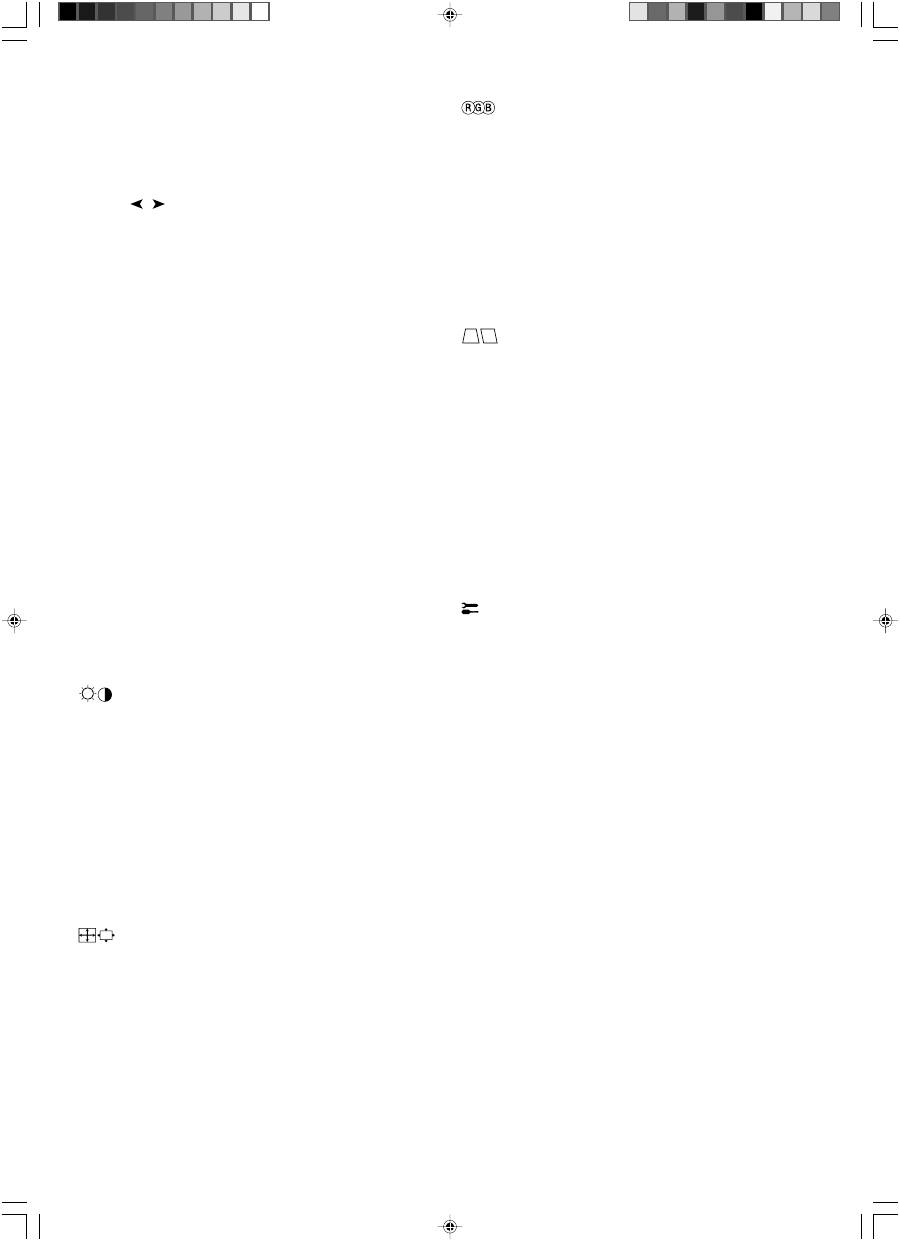
Türkçe-2
Kontroller
Monitörün ön k∂sm∂ndaki OSM (Ekran Üstü Kontrol) kontrol dü©meleri
aµa©∂daki gibi çal∂µ∂r:
Parlakl∂k/Kontrast Kontrolleri
Brightness (Parlakl∂k):
Ekrandaki görüntü ve arka fon parlakl∂©∂n∂
ayarlar.
Contrast (Kontrast):
Arka fona ba©l∂ olarak görüntü parlakl∂©∂n∂
ayarlar.
Degauss:
Elektron ∂µ∂malar∂n∂n do©ru taranmas∂n∂ bozan ve ekrandaki
renkleri, netli©i ve bir noktada toplanmay∂ etkileyen manyetik alanlar∂n
oluµmas∂n∂ engeller. Çal∂µt∂r∂ld∂©∂nda, ekran demanyetize edilirken
ekrandaki görüntü z∂plar ve dalgalan∂r.
NOT:
Degauss fonksiyonunun kullan∂mlar∂ aras∂nda en az 20 dakika
olmal∂d∂r.
Constant Brightness (Sabit Parlakl∂k):
Parlakl∂k ve ekran rengi
seviyelerini monitörün normal ömrü süresince sabit olarak korur.
Sabit Parlakl∂k
fonksiyonu tam olarak fonksiyonel olmadan önce
monitörün 30 dakika ∂s∂nmas∂n∂ gerektirir.
Boyut ve Konum Kontrolleri
AutoAdjust (Otomatik Ayar):
Uygulanabilir zamanlamalar için, yatay
ve dikey boyut ve pozisyon ayarlar∂n∂ otomatik olarak ayarlar.
NOT:
Otomatik Ayar görüntü sinyali yokken veya dar boyutlu görüntü
sinyal giriµi ile çal∂µmaz.
Left/Right (Sol/Sa©):
Görüntüyü yatay olarak kayd∂r∂r (sol veya sa©).
Down/Up (Aµa©∂/Yukar∂):
Görüntüyü dikey olarak kayd∂r∂r (yukar∂ veya
aµa©∂).
Narrow/Wide (Dar/Geniµ):
Görüntünün yatay boyutunu azalt∂r veya
artt∂r∂r.
Short/Tall (K∂sa/Uzun):
Görüntünün dikey boyutunu azalt∂r veya
artt∂r∂r.
Alt Menü
EXIT (ÇIKIΩ)
NOT:
OSM kapal∂ iken OSM menüsünü devre d∂µ∂ b∂rak∂r / aktive eder.
Ana Menü
OSM kontrolleri ana
menüsüne dönüµ.
KONTROL
/
CONTROL
(KONTROL) -/+
SELECT/SB MODE
(SEÇ/SB MODU)
RESET
(SIFIRLA)
OSM menüsünden
ç∂k∂µ.
Kontrollerde birini seçmek
için vurgulu alan∂ sola/
sa©a hareket ettirir.
Alt menülerden birini
seçmek için vurgulu alan∂
sola/sa©a hareket ettirir.
NOT:
OSM menüsü kapal∂ iken Parlakl∂k için k∂sayol olarak çal∂µ∂r.
Ayar∂ azaltmak veya
artt∂rmak için çubu©u -
veya + yönünde hareket
ettirir.
Bir fonksiyonu
yoktur.
NOT:
OSM menüsünü devre d∂µ∂ b∂rak∂r ve Kestirme tuµ “AÇIK” oldu©unda
Kontrast∂ ayarlar.
Bir fonksiyonu
yoktur.
Alt menüye girer.
OSM menüsü kapal∂ iken Süper Parlakl∂k (SB) fonksiyon
tuµu olarak çal∂µ∂r Kullan∂c∂ SB MODE OFF (SB MODU
KAPALI), SB MODE1 ve SB MODE2 aras∂nda seçim
yapabilir. Bu tuµa ilk bas∂ld∂©∂nda, mevcut SB modu
gösterilir. Üç saniyelik bir pencere içerisinde, e©er bu tuµa
tekrar bas∂l∂rsa SB MODE bir sonraki SB MODE ile
de©iµir. Örne©in, mevcut mod SB MODE OFF ise,
3 saniye içerisinde bu tuµa bir kez daha bas∂l∂rsa SB
MODE de©iµerek SB MODE1 olur ve bu µekilde devam
eder. Her SB Modun renk ∂s∂s∂, renk ayarlar∂
de©iµtirilemeyen sRGB modu d∂µ∂nda uygun renk kontrolü
taraf∂ndan ayarlan∂r. Ünite kapat∂ld∂©∂nda SB off moduna
s∂f∂rlan∂r.
Super Bright Mode OFF (Süper Parlak Mod KAPALI):
metin tabanl∂ görüntüler için (normal kullan∂m)
Super Bright Mode-1 ON (Süper Parlak Mod-1 AÇIK):
görüntüler için
Super Bright Mode-2 ON (Süper Parlak Mod-2 AÇIK):
DVD filmler gibi hareketli görüntüler için
Vurgulanm∂µ ayar∂ fabrika
ayar∂na döndürür.
Vurgulanm∂µ menüdeki tüm
kontrolleri fabrika
ayarlar∂na döndürür.
NOT:
Ana ve alt menüde RESET (SIFIRLA) dü©mesine bas∂ld∂©∂nda, s∂f∂rlama
iµlemini seçmenize olanak sa©layan bir uyar∂ penceresi belirir.
Renk Kontrolü/Renk Kontrol Sistemi
1 den 5’e kadar olan Color Presets (Önceden Belirlenmiµ Renk Ayarlar∂)
istenilen renk ayar∂n∂ seçer. Çubuk 1,2, 3, sRBG, 5 aras∂ndaki renk
seçimi ile yer de©iµir. Her renk ayar∂ belirtilen Kelvin için fabrikada
ayarlanm∂µt∂r. E©er ayar de©iµtirilirse ayar∂n ad∂ Kelvin’den Custom
(Kullan∂c∂ Tan∂ml∂)ya de©iµir.
NOT:
sRGB her rengi ayarlaman∂za izin vermez.
Red, Green, Blue (K∂rm∂z∂, Yeµil, Mavi):
Renk Kontrol Sistemi seçilene
ba©l∂ olarak monitörün k∂rm∂z∂, yeµil veya mavi tabancas∂n∂ azalt∂r veya
artt∂r∂r. Renkteki de©iµim ekranda görülür ve yön (azaltme veya artt∂rma)
çubuk üzerinde gösterilir.
sRGB Modu:
sRGB modu uygun renklerle resim görüntüsü sa©lar.
K∂rm∂z∂, Yeµil, ve Mavi renkleri tek tek de©iµtiremezsiniz.
NOT:
Bu modda, Renk Kontrolü, Parlakl∂k ve Kontrast ayarlanamaz.
Geometri Kontrolleri
Geometri Kontrolleri Menüsü
Geometry (Geometri)
kontrolleri ekran∂n∂z∂n köµelerindeki yuvarlakl∂©∂
veya aç∂y∂ ayarlaman∂z∂ sa©lar.
In/Out (∑ç/D∂µ) (pincushion):
Köµelerin yuvarlakl∂©∂n∂ içe veya d∂µa
azalt∂r ya da artt∂r∂r.
Left/Right (Sol/Sa©) (pincushion dengesi):
Köµelerin yuvarlakl∂©∂n∂
sola veya sa©a azalt∂r ya da artt∂r∂r.
Tilt (E©im) (paralkenar):
Kenarlar∂n e©imini sola veya sa©a azalt∂r ya
da artt∂r∂r.
Align (Hizala) (trapezoidal):
Ekran∂n taban∂n∂ üstüyle ayn∂ olacak
µekilde azalt∂r ya da artt∂r∂r.
Rotate (Döndür) (tram dönüµü):
Ekran∂n tümünü saat yönünde veya
saat yönünün aksinde döndürür.
Corner Correction (Köµe Düzeltme):
Ekran∂n∂z∂n köµelerinin
geometrisini düzeltmenize imkan verir – Üst, Üst Denge, Alt veya Alt
Denge.
Araçlar 1
Moiré Canceler (Moiré Azalt∂c∂):
Moiré ekranda bazen beliren dalgal∂
bir görüntüdür. Görüntü kendi kendini tekrar eder ve dalgal∂ görüntü
olarak üst üste biner. Belirli uygulamalar çal∂µt∂r∂ld∂©∂nda, dalgal∂
görüntü di©erlerinde oldu©undan daha belirgindir. Moiré’yi azaltmak için,
–/+ Control (kontrol) dü©meleri ile Level (seviye) ayar∂n∂ yap∂n.
Temel Bir Noktada Toplanma:
Tek bir renk (beyaz) oluµturmak için üç
rengi (K,Y,M) hizalar. Bu kontrolün amac∂ ekranda çizilen beyaz bir
çizginin mümkün oldu©unca temiz ve net olmas∂d∂r.
•
Beyaz çizgilerin sol/sa© yönde hizalanmas∂n∂ ayarlamak için Bir
Noktada Toplama (Yatay) kontrolü kullan∂n.
•
Beyaz çizgilerin aµa©∂ yukar∂ yönde hizalanmas∂n∂ ayarlamak için
Bir Noktada Toplama (Dikey) kontrolü kullan∂n.
Linearity (Do©rusall∂k):
Bu seçim ekran üzerindeki alanlar∂n aralar∂n∂
ayarlaman∂za izin verir. Bu kontrolün amac∂ ekran üzerinde nerede
çizilmiµ olursa olsun bir inç çap∂ndaki bir dairenin gerçekten bir inç
çap∂nda oldu©unu garanti etmektir. Dikey do©rusall∂©∂ belirlemenin en iyi
yolu aµa©∂daki µekildedir:
•
Cetveli olan bir çizim uygulamas∂ ile eµit aral∂kl∂ yatay çizgiler çizin.
•
Vertical Balance (Dikey Denge) kontrolünü kullanarak çizgileri
ekran∂n alt∂na ve üstüne ayarlay∂n.
•
Do©rusall∂k (Dikey) kontrolü kullanarak çizgilerin aras∂ndaki
mesafeyi ekran∂n ortas∂ ve üstüne ayarlay∂n.
GlobalSync Kontrolü:
Dünyadaki manyetik alan sebebiyle
oluµabilecek görüntü bozulmalar∂n∂ düzeltir. Alt menülerdeyken
(GLOBALSYNC, ÜST SOL, ÜST SA⁄, ALT SOL VEYA ALT SA⁄),
GlobalSync düzeltmelerine ince ayar yapmak için –/+ kontrol
dü©melerini kullan∂n.
NOT:
Mitsubishi, GlobalSync düzeltmelerini spreadsheet veya metin
belgesi gibi tipik bir uygulama aç∂kken yapman∂z∂ tavsiye eder.
11_Turkish
08/05/2002, 15:35
2
Оглавление
- English
- Controls
- English
- Recommended use
- âesky
- Ovládací prvky
- âesky
- Provozní pokyny
- Deutsch
- Bedienelemente
- Deutsch
- Einsatzempfehlungen
- Ελληνικά
- Πλήκτρα ελέγχου
- Ελληνικά
- Συνιστώµενη Χρήση
- Español
- Controles
- Español
- Uso recomendado
- Français
- Commandes
- Français
- Conseils d’utilisation
- Italiano
- Comandi
- Italiano
- Raccomandazioni per l’uso
- Nederlands
- Besturingselementen
- Nederlands
- Aanbevolen gebruik
- Polski
- Przyciski
- Polski
- Zalecenia eksploatacyjne
- Русский
- Органы управления
- Русский
- Рекомендации по эксплуатации
- Türkçe
- Kontroller
- Türkçe
- Tavsiye edilen kullan∂m

